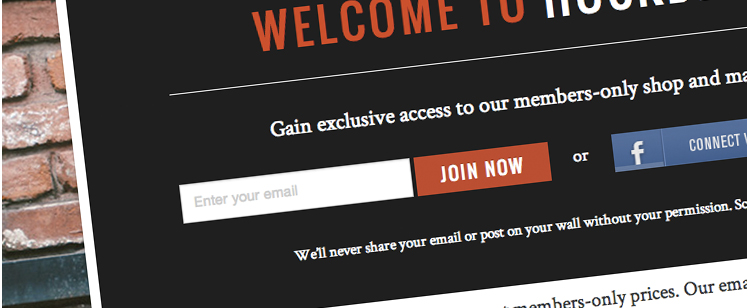 Siguiendo este manual podéis aprender los pasos para crear una tienda virtual en Shopify de forma muy sencilla. Shopify es una plataforma de creación de comercio online soportada por un gestor CMS muy sencillo, semejante a WordPress.
Siguiendo este manual podéis aprender los pasos para crear una tienda virtual en Shopify de forma muy sencilla. Shopify es una plataforma de creación de comercio online soportada por un gestor CMS muy sencillo, semejante a WordPress.
Lo primero que hemos de hacer es ir a www.shopify.com e introducir el nombre de nuestra tienda, e-mail y contraseña y rellenar el formulario que nos aparecerá con nuestros datos personales.
Una vez creada nuestra tienda, podremos entrar en nuestro gestor CMS. Si vamos al menú de la izquierda y pulsamos sobre “Edit Your Theme” o “Themes” y después sobre “Theme Settings”, podremos cambiar algunos aspectos de la web como colores o tipografía.
PRODUCTOS
A continuación iremos a “Products” y pinchamos en “Add a product” para añadir nuestro primer producto. En el formulario que aparece hay que rellenar al menos los siguientes campos:
- Title
- Description
- Type
- Price
Para subir las fotos, lo haremos desde el campo “Imágenes” directamente. La categoría “Frontpage” la podemos seleccionar si queremos que dicho producto aparezca en nuestra página de inicio. Además, desde la sección “SEARCH ENGINES”, podemos rellenar los campos “Page Title”, “Meta Description”, “URL y Handle” para trabajar en el posicionamiento SEO de nuestra web.
Cuando hayamos terminado de incluir nuestro producto, pulsaremos “Save”. Así, hemos introducido nuestro primer producto en nuestra página. Podremos seguir repitiendo este proceso varias veces hasta incluir todos los productos deseados en nuestra tienda online.
DOMINIO
En un primer momento, nuestra tienda estará alojada en Nombredemitienda.MyShopify.com
Si queremos añadir un dominio, iremos al menú de la izquierda y pincharemos sobre el botón “Domains” -> “Add Domain” o “Settings” -> “Add Domain”. Si ya tenemos un dominio contratado, sólo hay que seguir las instrucciones indicadas. Si por el contrario, queremos añadirlo directamente desde Shopify, lo podremos comprar directamente desde aquí.
TASAS
A continuación, nos dirigiremos a “Taxes”. El IVA viene preconfigurado por defecto al 18% así que lo cambiaremos a la cifra que sea correcta según nuestro país. Actualmente en España es un 21%.
ENVÍOS
Vamos a “Settings” -> “Shipping” y definiremos los gastos de envío por países e incluso por provincias.
FORMAS DE PAGO
Desde “Settings” -> “Checkout” podemos acceder a los medios de pago que habilitaremos para nuestros compradores:
- Paypal:
Nuestro e-mail de Paypal es el mismo con el que nos hemos registrado previamente. Si tenemos asociada una cuenta de Paypal a ese e-mail no tenemos que hacer nada más. Si por el contrario aún no tenemos una, podemos crear una cuenta de Paypal con este mismo e-mail, tras haber recibido el primer pago, en cuyo caso los fondos nos estarán esperando hasta que nos registremos.
- Tarjeta:
En la sección “Accept Credit Cards” veremos las pasarelas de pago compatibles con Shopify.
- Otros métodos de pago
Podemos configurar otros métodos como contrareembolso, transferencia bancaria, etc.
- Idiomas
Además podemos configurar los idiomas con que se generarán los pagos.
Cada vez que creemos una tienda con Shopify, tendremos una prueba de 14 días gratuitos. Durante estas dos semanas la tienda estará disponible para realizar compras en ella pero para poder verla tendremos que introducir la contraseña correspondiente que podremos encontrar en “Settings” -> “General” -> “Store Front Password”. Para elegir un plan tendremos que ir a “Settings” -> “Account” donde podremos elegir entre las diferentes opcines, la más económica desde 14 euros/mes.
TRADUCCIÓN AL ESPAÑOL
Para que nuestra tienda esté en español podemos hacerlo de una forma sencilla si seguimos los siguientes pasos:
- Ir a”Themes” -> “Template Editor”
- Ir pinchando en las diferentes secciones del menú templates, buscar los textos en inglés e irlos sustituyendo por textos en español
FUNCIONES ADICIONALES Y PERSONALIZACIÓN
- Podemos personalizar, desde “Pages”, las diferentes páginas de la tienda tales como “Políticas de Envío”, “Sobre Nosotros”, etc.
- Otra opción es añadir entradas de blog a la tienda, desde la opción “Blog Posts”.
- Podemos añadir plantillas para cambiar completamente el diseño de nuestra tienda desde la siguiente web: http://themes.shopify.com
- También existen widgets o apps con las que podremos añadir funcionalidades extras a nuestra tienda online (http://apps.shopify.com).
Con este sencillo manual estoy segura de que habréis podido crear la tienda ideal para vender todo aquello que imaginéis. Si tenéis cualquier duda o sugerencia al respecto, estaría encantada de que lo comentáseis más abajo. Además, si os ha gustado esta entrada, me gustaría mucho que la compartiéseis en vuestras redes sociales para ayudarme a llegar a más personas. ¡Gracias por leer y hasta la semana que viene!

4 Comentarios
rolando alvarado benites
deseo cambiar el idioma de mi paguina pero no me sale la opcion template editor
admin
Lo siento, cuando escribí el post pude acceder a esa función de forma gratuita, no sé si lo habrán desactivado…
luz margarita huaman cruz
como busco en internet si soy cliente , mi tienda para poder adquirir los productos o con q nonbre busco en el buscador ,pero solo en periodo de prueba
admin
Lo siento pero no entiendo muy bien la pregunta, podrías explicármelo mejor? Si la ienda ya está “publicada” en Internet, debería salirte por el nombre de la tienda, aunque si lo que quieres es que aparezca en la primera o primeras posiciones de google deberías realizar un trabajo de SEO